
|
Last Update : 2018/11/17 16:43:08 |
Webページ作成の為のHTMLを解説しています。★本サイトにはプロモーションが含まれています★ |
|
|
| はじめに |
| ■機能索引 |
| HTMLとは |
| タイトルや背景 |
| 文字 |
| レイアウト |
| リンク |
| 画像 |
| 表(テーブル) |
| フォーム |
| フレーム |
| 拡張子 |
| カラーチャート |
| CSS辞典 |
| 相対・絶対パス |
| 特殊文字 |
| ■主なタグ索引 |
| meta |
| body |
| p |
| br |
| hr |
| h |
| font |
| b |
| i |
| sup |
| sub |
| acronym |
| marquee |
| div |
| pre |
| ul |
| ol |
| blockquote |
| q |
| dl |
| img |
| a |
| table |
| frameset |
| iframe |
| form |
| input |
| textarea |
| select |
| button |
|
リンクしてね☆
バナーはダウンロードしてお使い下さい。 |
| フレーム | ||||||||||||||||||||||||||||||||||||||||||||||||||||||||||||||||||||||||||||||||||||||||||||||||||||||
|
■フレーム領域の設定 ここではフレームの領域の設定の仕方を説明しています。 フレームとは一つのブラウザのウインドウに複数のページを表示させる 機能の事を言います。 このページに掲載しているタグは以下の通りです。
■フレーム領域の設定 <frame>
<frameset></frameset>でフレームを設定することが出来ます。 col属性でページを縦に分割し、rows属性でページを横に分割します。 フレームを分割する際、縦に分割するときは左側のフレーム、横に分割する際には上側の フレームから順に、各フレームの大きさを「,」で区切って指定します。 フレームの大きさの指定をする際に、「*」を利用すると、 例えば「cols="100,*"」のように縦に 2分割したときに、左側のフレーム領域の横幅は100ピクセル、残りが右側のフレーム領域の 横幅となるように、自動で残りのフレームの領域の大きさを設定することができます。 注意事項として、<frameset></frameset> を定義するページには<body></body>を記述する必要はありません。 <body></body>を記述すると、フレームが正常に表示されない場合があります。
■ フレームを使ったページの分割例 ■
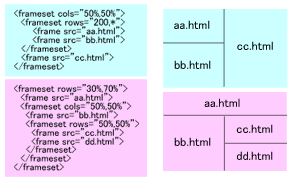
■フレームの領域内のマージン・スクロールバーの設定 <frame>
marginwidth・marginheight属性を指定すると、フレーム領域内のマージンを設定することができ、 scrolling属性ではフレームにスクロールバーを表示するかしないかの設定をすることができます。 scrolling属性でyesを指定すると、ページの大きさにかかわらずスクロールバーが表示され、 noを指定すると、ページの大きさにかかわらず、スクロールバーが表示されません。autoはウェブ ブラウザのサイズにあわせてスクロールバーの表示・非表示を自動で設定します。
■フレームの領域の境界線の設定 <frame>
<frameset></frameset>または<frame>でframeborder属性とbordercolor 属性を指定して、フレームの境界線を設定することが出来ます。 frameset属性で「0」「no」を指定しても、境界線は完全に消えません。 フレームを設定して分割したページの境界線は、マウスでドラッグして移動させることができます。 レイアウトの都合上境界線を移動させたくない場合は、noresize属性を指定して、 境界線の位置を固定してください。 (<frame>にのみ設定可能) ■フレーム内のリンク先ページの表示位置の設定 <frame>
文字列や画像に設定されたリンク先のファイルを、別のフレーム領域に表示するには、リンク先のページを 表示させたいフレーム領域に名前を付けます。 フレームを定義するファイルに、<frame>のname属性で名前を指定します。 例えば、左と右2つに分割されたフレームを表示したページがあったとします。 左と右のフレームにはそれぞれ違うファイルが表示されているわけです。 分割されたフレームの左側に表示したファイル内の画像や文字列に、リンクを張り、 そのリンク先のページを右のページに表示したいときに、<a></a>の target属性を利用し、フレームを定義したファイルで右側のフレームに付けた名前を指定します。 そうすれば左にある文字などに張られたリンクをクリックしたときに、右側のフレームに そのリンク先のページを表示することができます。 ※ target属性を指定しない場合、リンクを設定しているフレームと同じフレーム領域に そのリンク先のページが表示されます。
*****************
*****************
*****************
● target属性には次の値も指定できます ●
■ページ内にフレーム領域を作成する <iframe>
<iframe></iframe>を設定すると、 ページを分割せずに、ページ内にフレーム領域を作成する事ができます。 ■フレーム非対応のブラウザへの配慮 <noframes>
ブラウザがフレーム非対応、もしくは表示しない設定にしている場合、 <noframes></noframes>の間にフレームを表示できない時に表示される 内容を記述します。 <noframes></noframes>の間には <body></body>の間に記述できるタグを使用する事ができます。 |
| メール |
|
質問メールがとても多くなった為、現在返信が遅れております。 お返事が出来ていないものも沢山あり、今のところいつになるのか・必ず返信出来るのかどうかの保証が出来ません。 申し訳ございませんが、その事をご理解いただいた上でご送信下さい。 また、ここではHTMLの質問に関してのみ受け付けております。
メールはこちらから:ykrmain★★★eay.jp
|
|
Copyright © 2003
-
ykr414. All Rights Reserved.
広告に関しまして |